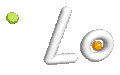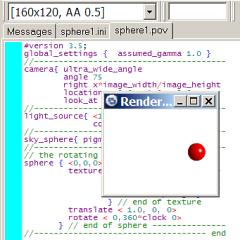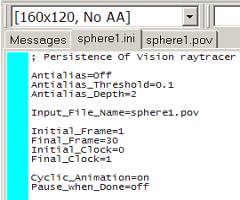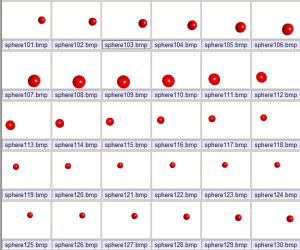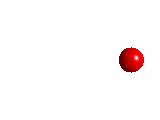Page d'Acceuil
- Galerie d'Animations 3D
- Tutoriel POV-Ray
Animations
table des matières
0. Bases.
1. Exemple du base.
2. Connaissance de base
I. Animations
cycliques.
1. Objets tournants.
1.2.Planètes en orbite.
2. Caméra tournante.
3. Le problème
de la roue.
3.1.Roues Roulantes.
4. Engrenages.
5. Balancement.
5.1.Pendule de Newton
6. Oscillation.
7. Bielle et manivelle.
8. Psychédélique
+ Op-Art.
II. Chemins pour
des animations avec
des courbes spline
1. Courbes spline.
2. Animation Paths.
|
 |
Un premier exemple.
Sur fichiers de scène, des fichiers INI d'animation et des valeurs d'horloge "clock". |
|
Étape 0 : Nous commenšons avec une scène simple comme ceci :
"sphere1.pov"
#version 3.6;
global_settings { assumed_gamma 1.0 }
//-------------------------------------
camera{ ultra_wide_angle
angle 75
right x*image_width/image_height
location <0.0 ,1.0 ,-3.0>
look_at <0.0 ,0.0 , 0.0>}
//-------------------------------------
light_source{ <1500,2500,-2500>
color rgb<1,1,1> }
//-------------------------------------
sky_sphere{ pigment{color rgb<1,1,1>}}
//-------------------------------------
// La sphere tournant:
sphere{ <0,0,0>, 0.25
texture{ pigment{ rgb<1,0,0>}
finish { diffuse 0.9
phong 1}
} // end of texture
translate< 1.0, 0, 0>
rotate < 0,360*clock, 0>//<-!!!!
} // fin de sphere -------------
//--------------------------------- end |
|
|
|
| |
Explication :
La sphère est déplacée au bon côté par le terme
translate < 1.0, 0, 0>.
Ensuite elle sera tournée dans cette animation autour de l'axe de y par
rotate < 0,360*clock 0> .
(Soyez sûr de tranlater avant de tourner !
Autrement le résultat ne sera pas très fascinant !) :-)
La valeur clock (d'"horloge") (zéro par défaut !) sera défini par un fichier INI d'animation.
Rendus d'essai : Nous pouvons commencer à rendre ce fichier de scène comme un fichier normal
de POV pour des rendus d'essai. Nous n'avons pas besoin de déclarer une valeur pour l'horloge.
La valeur par défaut de l'horloge est zéro.
Pour voir à quoi ressemble la scène, par exemple au milieu de notre animation ,
nous pouvons remplacer temporairement le mot "clock" par "0.5".
|
|
Étape 1 : Nous devons créer un fichier INI d'animation :
"sphere1.ini"
; POV-Ray animation ini file
Antialias=Off
Antialias_Threshold=0.1
Antialias_Depth=2
Input_File_Name=sphere1.pov
Initial_Frame=1
Final_Frame=30
Initial_Clock=0
Final_Clock=1
Cyclic_Animation=on
Pause_when_Done=off | |
|
|
|
|
Étape 2 : Commenšons le rendu de l'animation.
Nous choisissons une solution de rendu appropriée .
Pour tester, il serait une bonne idée de choisir une petite taille d'image
(c.-à-d. "160 x 120") sans anti-crénelage ("No AA").
Alors nous commenšons le rendu, avec le fichier INI dans la fenêtre active !
POV-Ray commence en calculant le fichier "sphere1.pov"
avec la valeur d'"horloge" à 0 et sauve l'image résultante comme frame#1 (image n░1)
avec le nom de fichier "sphere101.bmp".
Alors le programme calcule la prochaine valeur d'"horloge"
(nouvelle horloge =
dernière horloge + 1/Dernière_image);
(ici : 0 + 1/30) et
recalcule notre scène "sphere1.pov" du début.
Le rendu sera sauvé en tant que "sphere102.bmp".
Ceci continue jusqu'à ce que "horloge" = 1 soit atteinte, avec
le fichier de rendu "sphere130.bmp".
Quelche probème avec mettre en marche des animations avec POV-Ray 3.6 sous Windows Vista?
êtes-vous sûr que vous avez tenu compte de mes indications sur
" 10. Utiliser POV-Ray 3.6 et POV-Ray 3.7 avec Windows Vista "
?
|
Vue miniature des images résultantes ("frames"). |
|
|
Étape 3 : Post traitement.
POV-Ray ne peut pas sauver la sortie d'une animation autrement que sous forme
simple d'images numérotées.
Nous pouvons employer une visionneuse graphique avec une fonction de visualisation
rapide pour voir nos animations.
Si nous voulons sauver nos animations en GIF animé, AVI, MOV, ou fichier MPEG,
nous devons employer d'autres programmes.
|
L'animation en GIF animé.
|
|
Pour réaliser ceci il y a une grande variété de programmes freewares et sharewares.
Pour faire des fichiers AVI nous pouvons employer un programme de shareware
comme "Dave's Targa Animator v 3.0 - DTA30".
Pour faire des fichiers MPEG nous pouvons par exemple employer "avi2mpg1.exe" -
ce programme est distribué sous copyright GNU.
Nous trouvons par exemple des logiciels et des utilitaires pour l'animation 3D :
www.povray.org/resources/links/3D_Animation_Utilities/.
|
|